Счета и акты
В разделе Договоры можно сформировать счета и акты выполненных работ. Документы можно формировать как по одной, так и по нескольким учетным записям. Для корректного формирования документов необходимо, чтобы были выполнены следующие условия:
- к учетной записи должен быть привязан клиент;
- в карточке клиента указан Идентификатор;
- добавлен договор;
- выбран тарифный план учетной записи;
- настроены реквизиты организации дилера.
Групповая выписка документов
Нажмите кнопку Групповая выписка документов. Откроется список учетных записей:
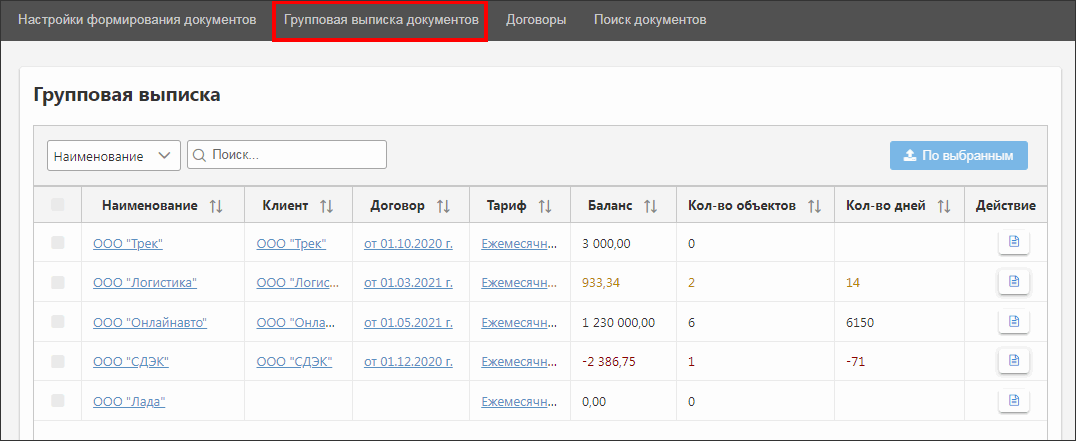 Групповая выписка документов
Групповая выписка документов
В колонке Баланс можно увидеть текущий баланс лицевого счета учетной записи. Как добавить к учетной записи оплату см. в Оплата и операции.
Строки таблицы выделены цветами:
- красным, если по учетной записи есть долг за оказанные услуги мониторинга;
- желтым, если оплаченный период мониторинга подходит к концу.
В колонке Кол-во дней отображается количество дней, оставшееся до окончания оплаченного периода мониторинга.
Чтобы сделать групповую выписку документов по определенным организациям, выберите  необходимые записи. Далее нажмите кнопку По выбранным:
необходимые записи. Далее нажмите кнопку По выбранным:
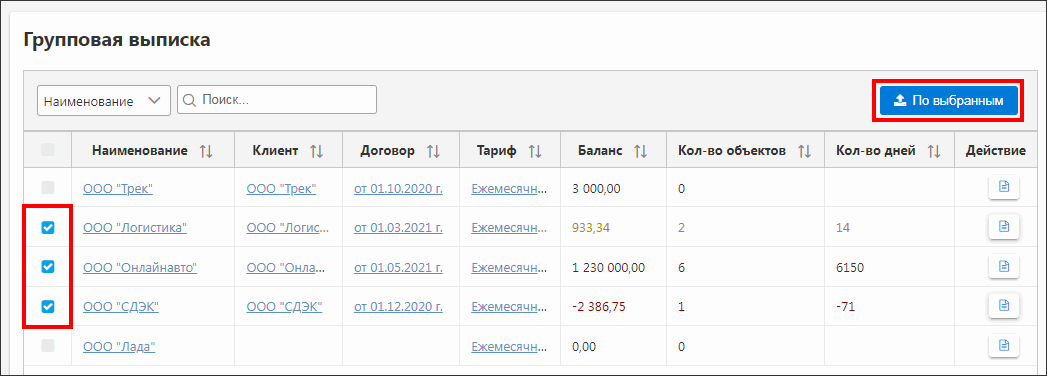 Выбор учетных записей
Выбор учетных записей
В открывшемся окне Параметры формирования укажите:
- Дату документов.
- Документы, которые требуется сформировать: только счета, только акты или счета и акты.
- Период, за который необходимо сформировать документ.
- Учет баланса – для формирования счетов, если требуется сформировать счет с учетом текущего баланса учетной записи. Например, если сумма на балансе лицевого счета равна сумме к оплате за период, то в счете будет указана нулевая сумма к оплате.
- Только новые – если требуется сформировать только новые документы.
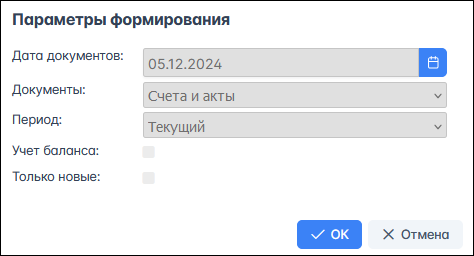 Параметры формирования документов
Параметры формирования документов
После выбора параметров нажмите кнопку OK. Откроются сформированные документы:
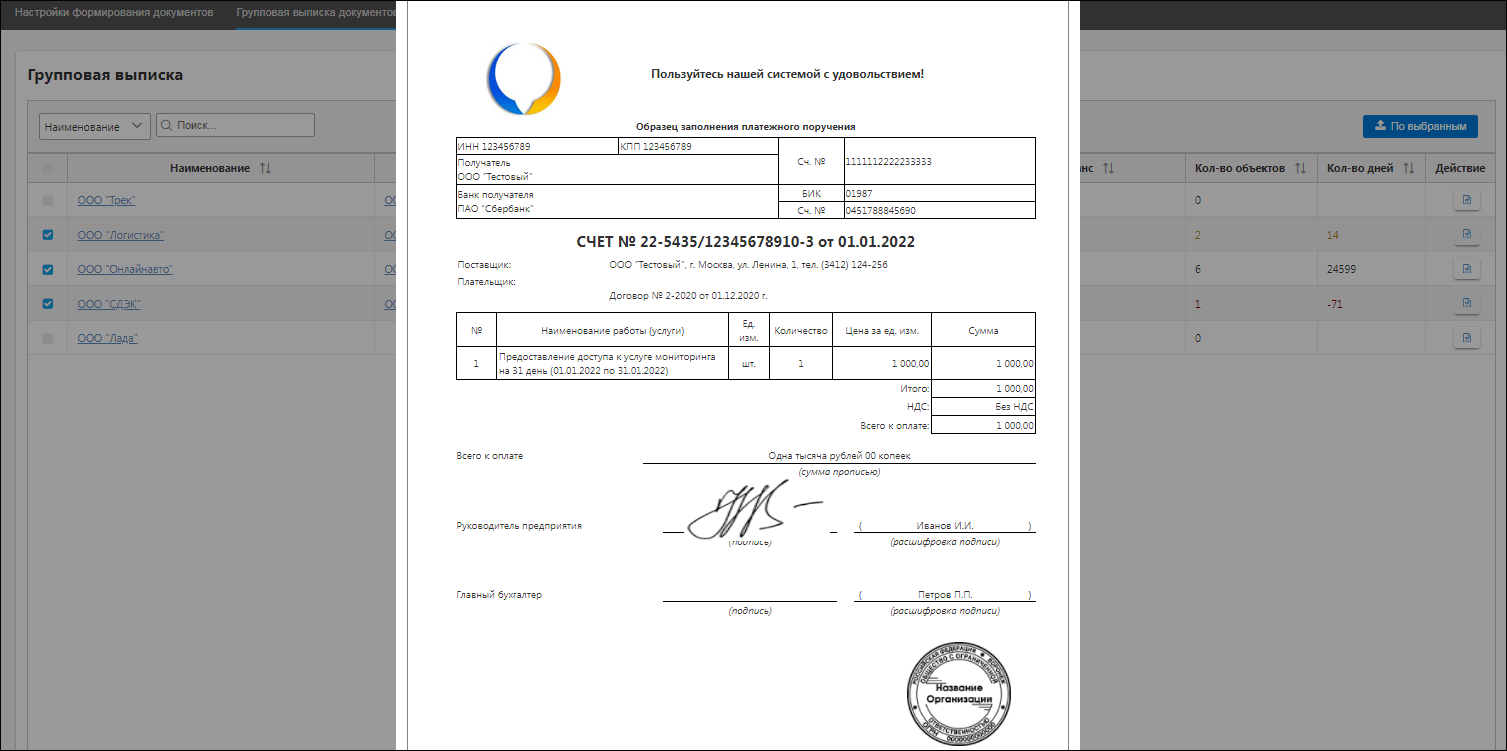 Сформированный документ
Сформированный документ
Вывести на печать можно все сформированные документы или только выбранные. Для печати документов щелкните на поле и из выпадающего списка выберите нужный вариант для печати. Нажмите кнопку Печать:
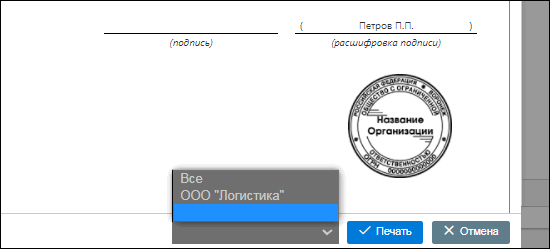 Печать документов
Печать документов
Для возврата нажмите кнопку Отмена.
Обратите внимание, что для корректной работы функции групповой выписки документов акты и счета для всех выбранных учетных записей должны быть сформированы по порядку (без пропуска месяцев). Если за предыдущий период документы отсутствуют, то при попытке создать документы с помощью групповой операции откроется окно ошибки:
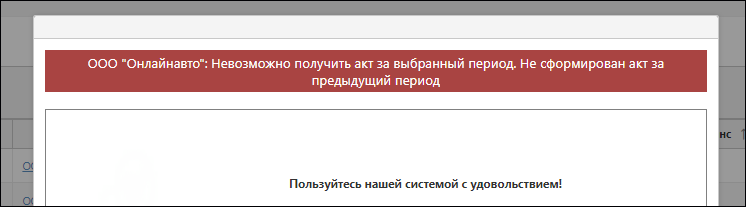
Сообщение об ошибке
Выписка документов по учетным записям
Чтобы просмотреть или сформировать счета и акты отдельно по каждой учетной записи, на вкладке Групповая выписка документов нажмите на кнопку Счета/акты по учетной записи  :
:
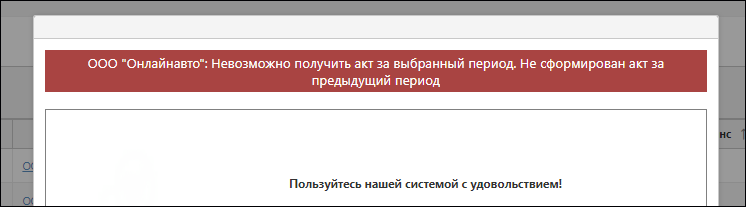 Счета/акты по учетной записи
Счета/акты по учетной записи
Откроется список актов и счетов учетной записи. Для добавления нового счета или акта нажмите кнопку Добавить  :
:
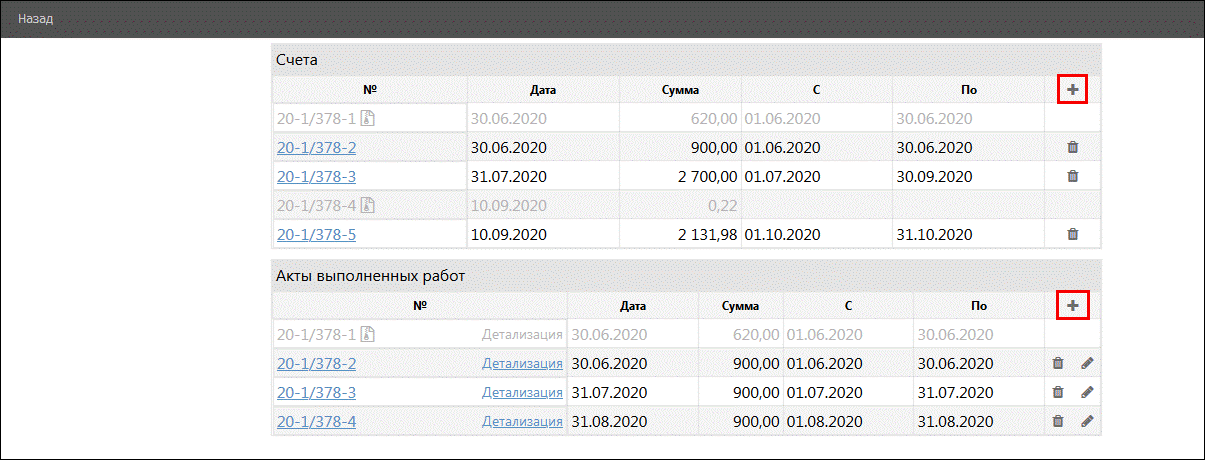 Создание счетов и актов
Создание счетов и актов
Для возврата к разделу Групповая выписка документов нажмите Назад.
Счет можно сформировать за определенный период и на произвольную сумму. При формировании счета за период учитываются активные объекты мониторинга, тариф и период формирования счета. При формировании счета на произвольную сумму период не указывается.
При добавлении счета заполните поля:
- Дата документа.
- С, По – начало и конец периода мониторинга в случае, если счет формируется за период.
- Сумма – сумма за оказанные услуги в случае, если счет формируется на произвольную сумму.
- Учет баланса - для формирования счетов, если требуется сформировать счет с учетом текущего баланса учетной записи. Например, если сумма на балансе лицевого счета равна сумме к оплате за период, то в счете будет указана нулевая сумма к оплате.
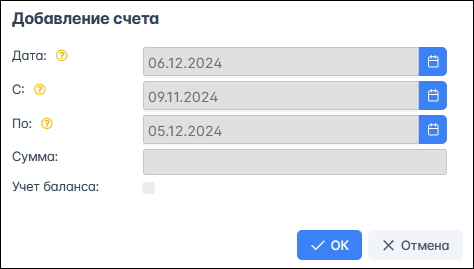 Добавление счета
Добавление счета
Периоды блокировки учетной записи / блокировки объекта мониторинга в счетах не учитываются. Чтобы включить эти периоды в счет, необходимо удалить периоды блокировки.
После выбора параметров счета нажмите кнопку OK. Счет будет добавлен в список. При формировании акта укажите:
- Дата - дата, которая будет отображаться в реквизитах документа. Выбранная дата никак не влияет на сумму и период формирования акта.
- С – укажите начало периода формирования акта.
- На месяц – при установке этой галочки документ автоматически сформируется на месяц, следующий за месяцем последнего добавленного акта по учетной записи.
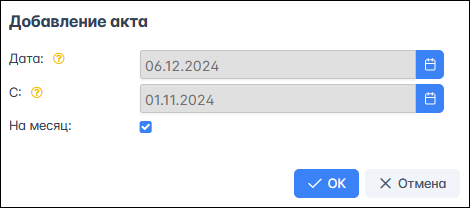 Добавление акта
Добавление акта
Нажмите кнопку ОК. Акт будет сформирован и добавлен в таблицу Акты выполненных работ.
Для редактирования акта нажмите кнопку Изменить  . Для исключения счета/акта из общего списка нажмите на кнопку Удалить
. Для исключения счета/акта из общего списка нажмите на кнопку Удалить  . Удаленные документы отображаются в списке светло-серым цветом:
. Удаленные документы отображаются в списке светло-серым цветом:
 Удаленные документы
Удаленные документы
Кнопка Детализация открывает окно с подробной информацией и списком объектов, включенных в акт, с указанием количества активных дней мониторинга, учтенных в акте, по каждому объекту.
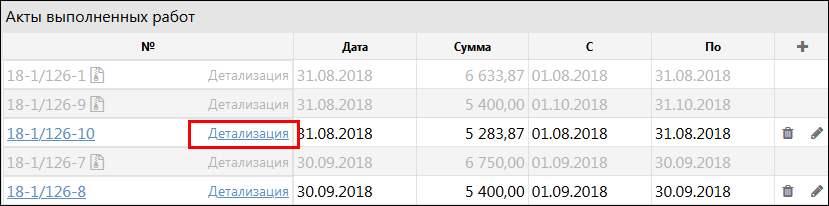 Кнопка «Детализация»
Кнопка «Детализация»
 Просмотр детализации по акту
Просмотр детализации по акту
Поиск документов
Для поиска документов по всем учетным записям, которые являются клиентами дилера, нажмите кнопку Поиск документов:
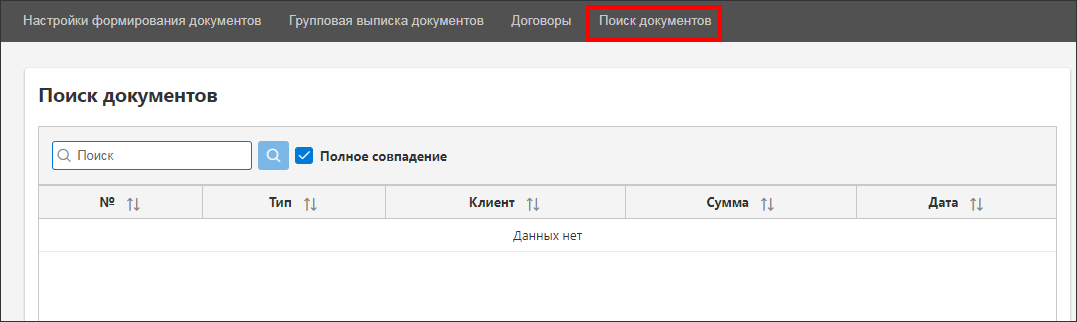 Поиск документов
Поиск документов
Откроется страница для ввода поискового запроса. Введите номер документа и нажмите кнопку Найти. Чтобы найти документы, полностью совпадающие с поисковым запросом, включите чекбокс  Полное совпадение.
Полное совпадение.
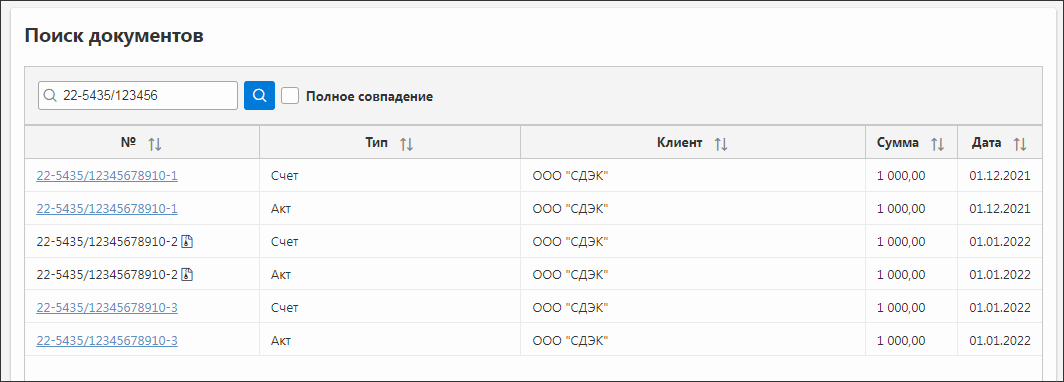 Список результатов поискового запроса
Список результатов поискового запроса